Hướng dẫn chi tiết cách tắt thông báo Zalo trên máy tính và điện thoại
Nội dung bài viết
Bạn có cảm thấy phiền toái khi liên tục nhận thông báo từ Zalo trên màn hình máy tính? Tripi sẽ chia sẻ cách đơn giản để tắt thông báo tin nhắn Zalo, giúp bạn tập trung hơn trong công việc và cuộc sống.

I. Hướng dẫn tắt thông báo Zalo trên máy tính
1. Cách tắt thông báo Zalo cho mọi tin nhắn
Nếu bạn muốn nhận thông báo cho mọi tin nhắn, hãy làm theo các bước hướng dẫn chi tiết dưới đây.
Bước 1: Đầu tiên, hãy mở ứng dụng Zalo trên máy tính. Tại giao diện chính, nhấn vào biểu tượng Cài đặt nằm ở góc trái phía dưới màn hình.
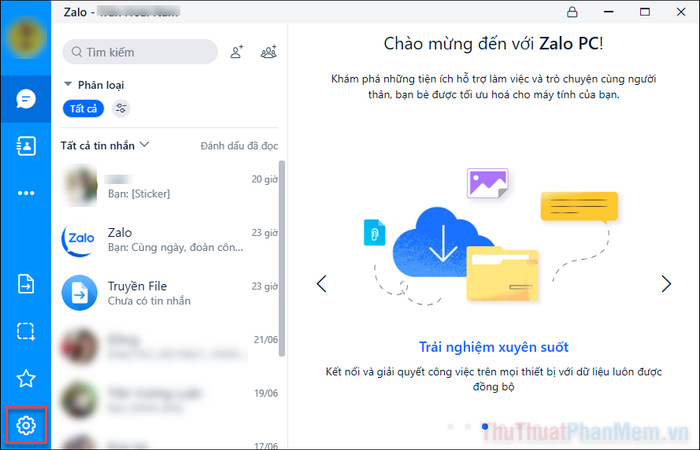
Bước 2: Tiếp theo, chọn mục Cài đặt từ menu vừa hiển thị.
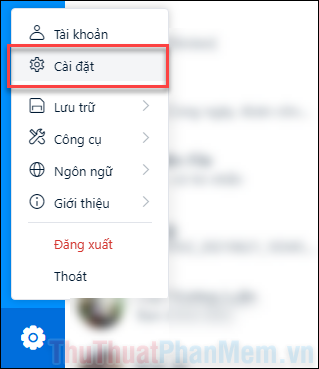
Bước 3: Chuyển sang tab Thông báo, sau đó tắt tính năng Hiển thị thông báo và Âm thanh thông báo để ngừng nhận thông báo.
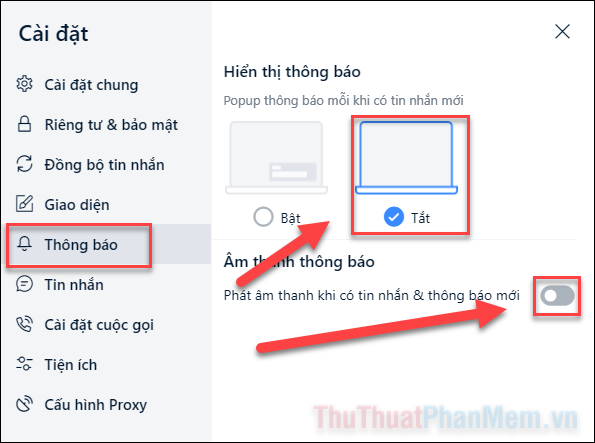
Bước 4: Nhấn X để đóng cửa sổ cài đặt và hoàn tất quá trình.
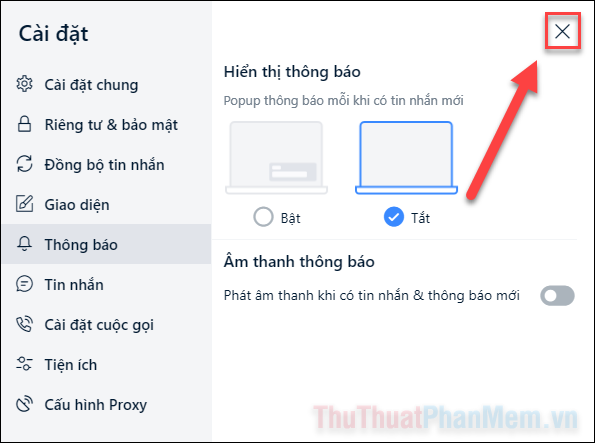
Bằng cách này, bạn đã vô hiệu hóa mọi thông báo khi có tin nhắn mới trên Zalo. Tuy nhiên, hãy lưu ý rằng việc này có thể khiến bạn bỏ lỡ những tin nhắn quan trọng từ những người thân thiết.
Nếu bạn chỉ muốn tắt thông báo cho một số người cụ thể, hãy tham khảo hướng dẫn chi tiết dưới đây.
II. Hướng dẫn tắt thông báo Zalo cho từng người cụ thể
Bước 1: Di chuột đến tên người bạn muốn tắt thông báo, sau đó nhấp vào biểu tượng dấu ba chấm xuất hiện bên cạnh.
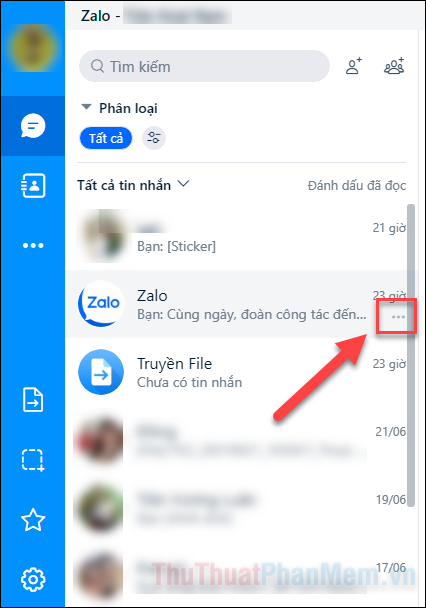
Bước 2: Chọn mục Tắt thông báo, tại đây bạn sẽ thấy các tùy chọn thời gian tắt thông báo như sau:
- Tắt thông báo trong 1 giờ
- Tắt thông báo trong 4 giờ
- Tắt thông báo đến 8:00 sáng
- Tắt thông báo cho đến khi bạn kích hoạt lại
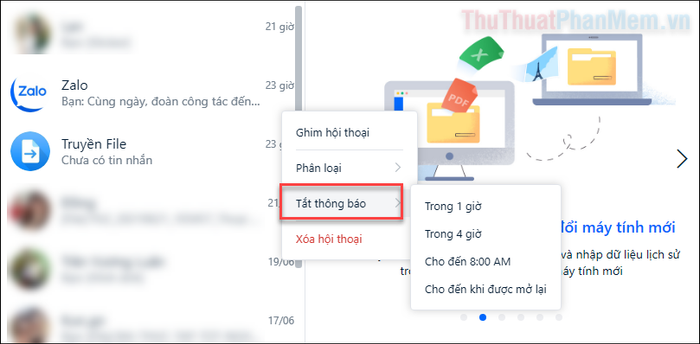
Hãy chọn khoảng thời gian phù hợp với nhu cầu của bạn. Sau khi thiết lập, bạn sẽ không còn nhận thông báo từ người này nữa.
Nếu muốn kích hoạt lại thông báo ngay lập tức, bạn chỉ cần nhấn vào dấu ba chấm >> Bật thông báo.
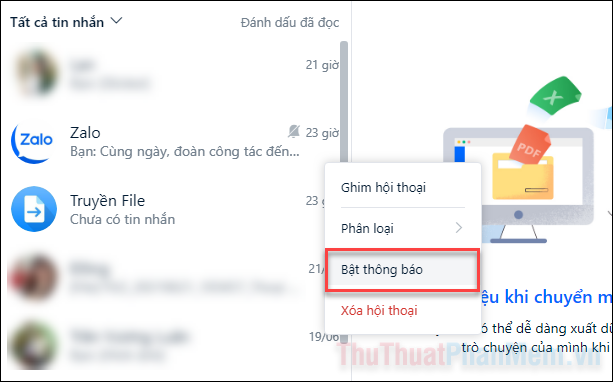
III. Hướng dẫn tắt thông báo Zalo trên điện thoại
Nếu bạn đang tìm cách tắt thông báo Zalo trên điện thoại, hãy làm theo các bước hướng dẫn chi tiết sau đây.
1. Cách tắt thông báo cho mọi tin nhắn trên Zalo
Bước 1: Mở ứng dụng Zalo, chuyển đến tab Cá nhân, sau đó nhấn vào biểu tượng Cài đặt ở góc phải phía trên màn hình. Từ menu hiện ra, chọn mục Thông báo.
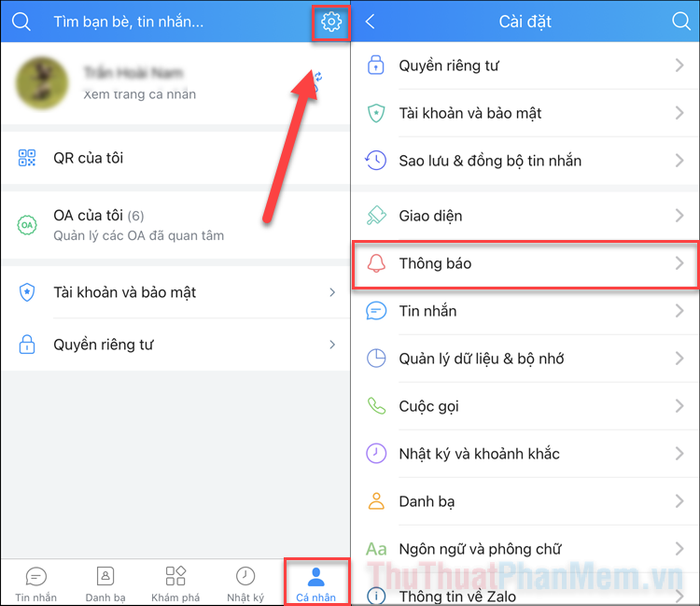
Bước 2: Gạt thanh công tắt ở mục Báo tin nhắn mới sang trạng thái Tắt.
Khi hộp thoại xác nhận hiện lên, bạn chọn Tắt thông báo để hoàn tất.
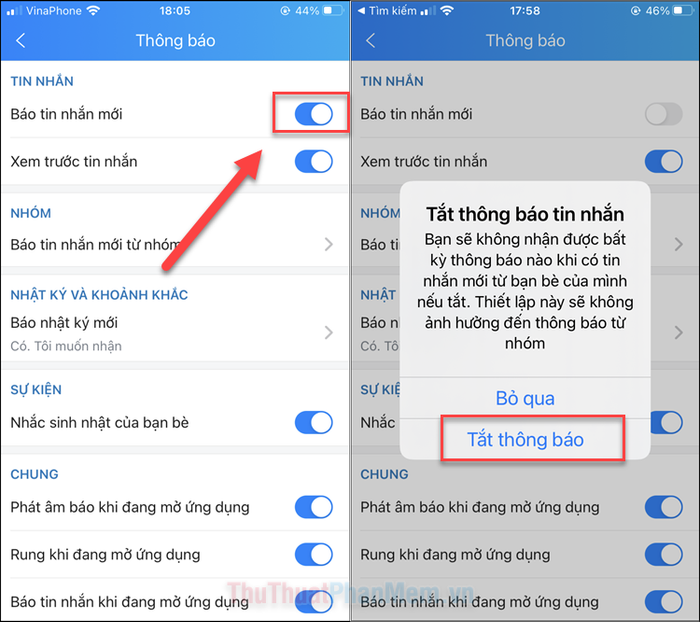
2. Hướng dẫn tắt thông báo cho một người dùng cụ thể
Bước 1: Tại tab Tin nhắn, bạn vuốt sang trái trên tin nhắn của người muốn tắt thông báo, sau đó chọn Tắt thông báo.
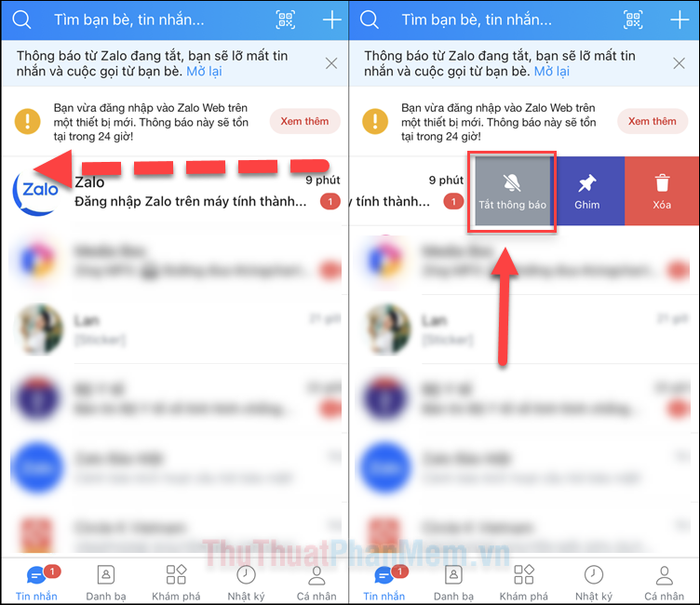
Bước 2: Lựa chọn khoảng thời gian tắt thông báo phù hợp với bạn, bao gồm các tùy chọn sau:
- Tắt trong 1 giờ
- Tắt trong 4 giờ
- Tắt đến 8 giờ sáng
- Tắt cho đến khi bạn kích hoạt lại
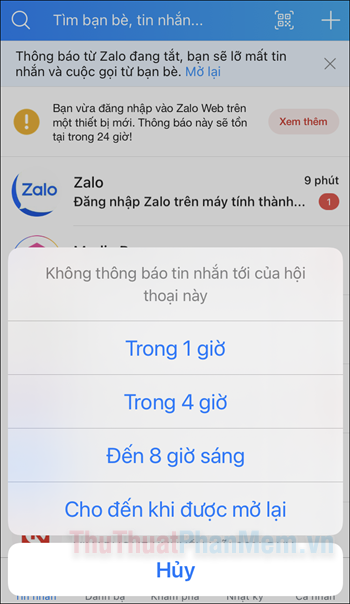
Kết luận
Trên đây là toàn bộ hướng dẫn chi tiết cách tắt thông báo tin nhắn Zalo trên máy tính và laptop. Đừng quên theo dõi Tripi để khám phá thêm nhiều mẹo và hướng dẫn hữu ích khác nhé!
Có thể bạn quan tâm

Top 10 Salon cắt tóc layer đẳng cấp nhất tại Nghệ An

Khám phá 5 quán cháo lòng ngon nhất tại quận Tây Hồ, Hà Nội

Top 5 Tiệm Chụp Ảnh Thẻ Lấy Ngay Đẹp Nhất Tại TP. Đông Hà, Quảng Trị

Khám Phá 8 Quán Mì Trộn, Mì Xào Hàng Đầu Cho Những Tín Đồ Ẩm Thực Sài Gòn

Hướng dẫn chi tiết cách giả lập địa chỉ IP trên thiết bị Android


